Contrôleur Dawicontrol DC-624E en panne: récupération des données d’une RAID en panne
Dans l’article d’aujourd’hui, nous allons découvrir comment récupérer les données d’une RAID en panne lorsque le contrôleur Dawicontrol DC 624e est en panne. Que vous soyez un administrateur système ou un utilisateur confronté à une perte de données en raison d’une défaillance du contrôleur, nous explorerons les meilleures méthodes et techniques pour récupérer vos précieuses données. Du dépannage aux stratégies de récupération avancées, nous avons tout ce qu’il vous faut.

- Création d'une RAID sur le contrôleur Dawicontrol DC-624E
- Dépannage sur le contrôleur Dawicontrol DC 624e.
- Remplacement du contrôleur
- Récupération de données Supermicro AOC USAS S8iR
- Conclusion
- Questions et réponses
- Commentaires
Les matrices RAID sont une méthode efficace pour combiner plusieurs disques durs en un seul volume logique afin de garantir la sécurité et la fiabilité du stockage des données. Le contrôleur DC 624e de Dawicontrol est un appareil fiable conçu pour gérer les matrices RAID. Il assure un fonctionnement stable au quotidien, mais il peut tomber en panne un jour, comme tout autre appareil. Lorsque le contrôleur est en panne, la RAID devient inaccessible et cela peut entraîner la perte de toutes les données importantes stockées sur ses disques durs. Dans l’article d’aujourd’hui, nous verrons ce qu’il faut faire si le contrôleur RAID de votre serveur tombe en panne et comment récupérer des fichiers à partir de ses disques.

How to Recover Data from a Crashed RAID When Dawicontrol DC-624E Controller is Down
Création d’une RAID sur le contrôleur Dawicontrol DC-624E
Pour mieux comprendre les fonctions du contrôleur, découvrons comment créer une RAID sur cet appareil spécifique. Connectez le contrôleur à la carte mère.

Connectez ensuite les disques durs au contrôleur et démarrez le serveur.

Pour créer une matrice, ouvrez le BIOS du contrôleur. Pour ce modèle spécifique, vous pouvez le faire en appuyant sur la touche F4 au démarrage du serveur.
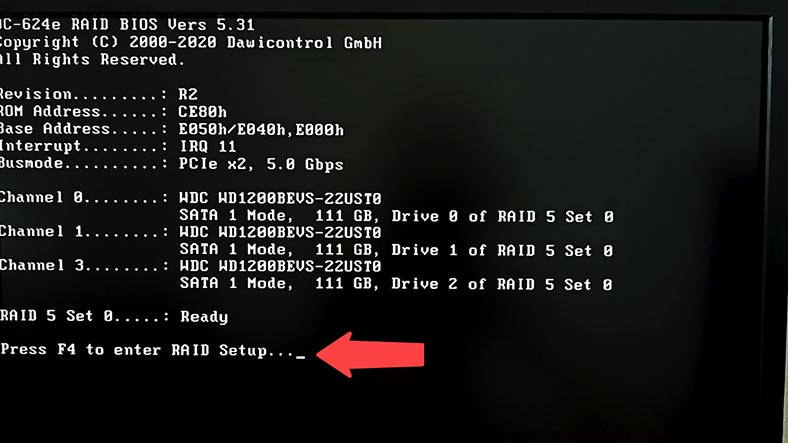
Une fois le BIOS du contrôleur démarré, appuyez sur F1 pour créer une matrice.
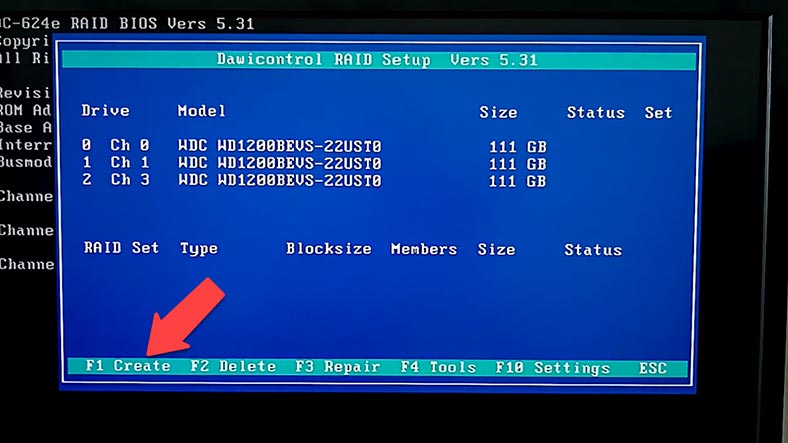
Donnez maintenant les propriétés du futur matrice – sa nouvelle RAID.
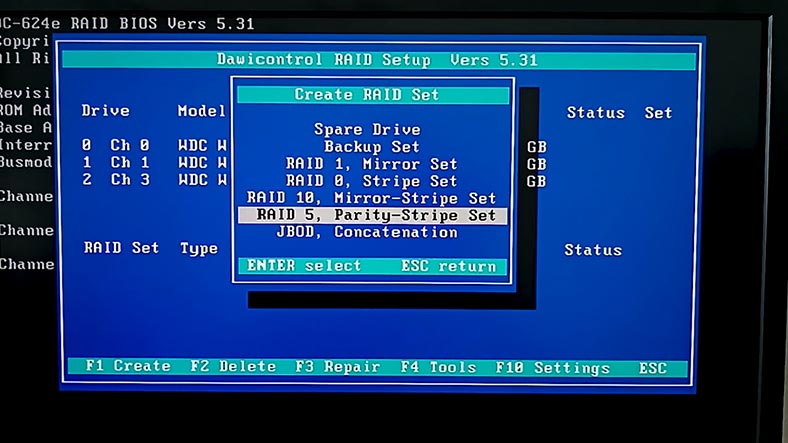
Choisissez le nombre de disques qu’il comprendra.
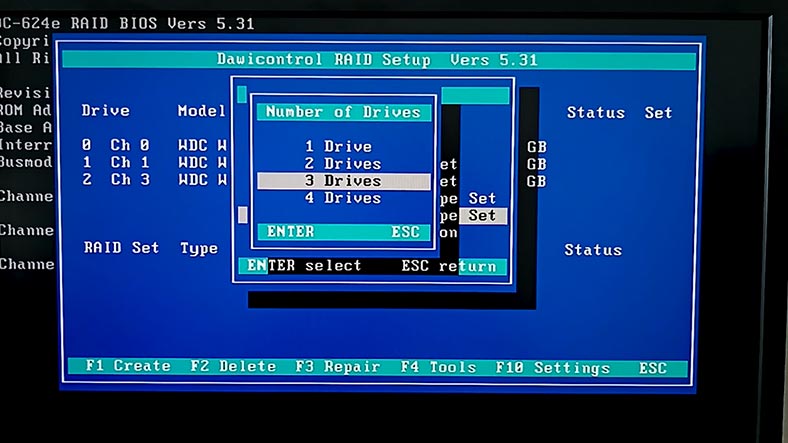
Spécifiez la taille du bloc.
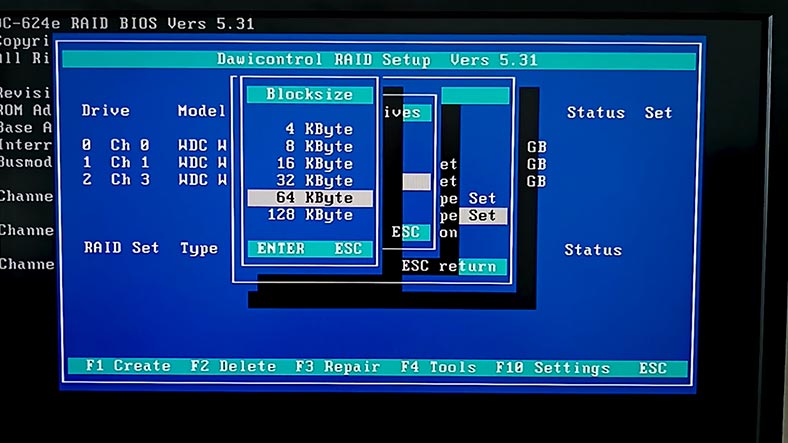
Sélectionnez les disques que vous allez utiliser pour créer la RAID. Choisissez maintenant le type de création – la matrice avec copie des données (Créer un ensemble et copier les données) ou Créer et initialiser un ensemble, et confirmez votre choix en sélectionnant Oui.
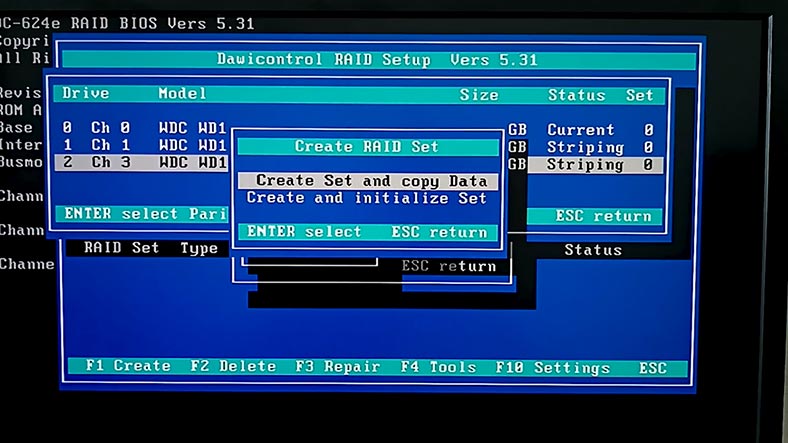
La RAID devrait apparaître sur l’écran principal du BIOS. Redémarrez l’ordinateur. Vous devez maintenant partitionner le volume et y ajouter des données.
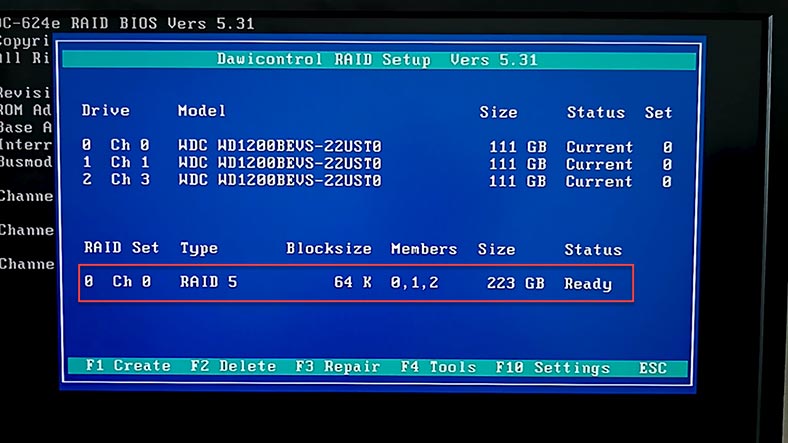
Dépannage sur le contrôleur Dawicontrol DC 624e.
Si vous perdez l’accès à votre matrice de disques, la première étape consiste à identifier la cause du problème. Examinez soigneusement le contrôleur et les disques connectés. Vérifiez qu’ils ne présentent aucun dommage, signe de corrosion ou de surchauffe sur la carte contrôleur.

Jetez également un œil aux voyants d’état qui peuvent également indiquer qu’il y a un problème. Si vous remarquez quelque chose d’inhabituel, cela peut indiquer qu’il y a des problèmes avec le contrôleur.

Remplacement du contrôleur
Si vous avez effectué un diagnostic et que vous êtes sûr que le contrôleur est hors service et ne peut pas être restauré, votre prochaine étape consiste à le remplacer. Avant de le faire, assurez-vous d’avoir sous la main un article du même modèle ou un article compatible. Le remplacement du contrôleur par un contrôleur similaire préservera les paramètres RAID et simplifiera le processus de récupération des données. Si vous remplacez le contrôleur par un autre modèle, assurez-vous que le nouveau contrôleur prend en charge le même type et le même niveau de RAID que votre ancien contrôleur.
Pour le remplacement, déconnectez tous les disques de l’ancien contrôleur.

Après cela, retirez-le soigneusement du boîtier et installez-en un nouveau dans le même emplacement de la carte mère PCI-E duquel vous avez retiré l’ancien contrôleur.

Une fois le nouveau contrôleur fixé en place, reconnectez-y tous les disques. Assurez-vous d’avoir connecté les disques dans le même ordre que celui dans lequel ils étaient connectés à l’ancien contrôleur. C’est un aspect très important pour une récupération de données réussie.
Une fois les disques connectés, démarrez le système et ouvrez les paramètres du contrôleur. Le nouveau contrôleur doit automatiquement identifier la matrice et la configurer conformément aux paramètres précédents.
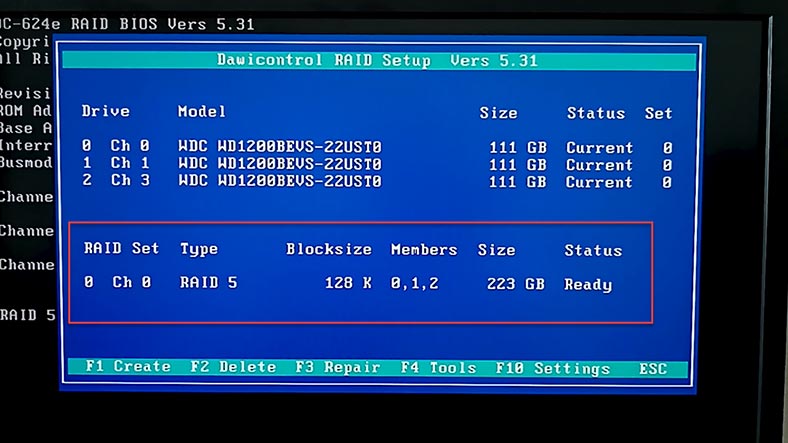
Si la matrice ne s’identifie pas automatiquement, ouvrez les paramètres et essayez de démarrer la configuration manuellement.
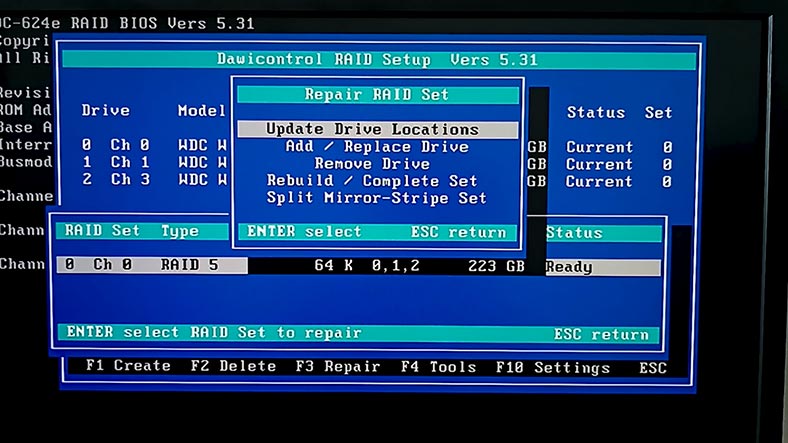
Dès que le contrôleur identifie la matrice, vous devriez retrouver l’accès à vos données sur cette RAID.
Récupération de données Supermicro AOC USAS S8iR
Comment récupérer des données de la RAID sur Dawicontrol DC 624
Dans certains cas, le remplacement du contrôleur peut ne pas suffire à récupérer les données, en particulier lorsque la matrice a été endommagée ou compromise lors d’une utilisation avec un contrôleur défectueux. Si le contrôleur est en panne, que des fichiers ont été supprimés accidentellement ou que des disques durs ont été formatés, après une mauvaise configuration, etc. – dans tous ces cas compliqués, la récupération de données à partir d’une matrice de disques en panne nécessite un outil logiciel spécialisé capable de reconstruire la RAID et de récupérer des informations importantes.
Hetman RAID Recovery propose de puissants algorithmes de récupération de données et peut faire face à divers scénarios de perte de données, y compris la panne du contrôleur. Cet utilitaire prend en charge tous les types de RAID courants, la plupart des systèmes de fichiers et des modèles de matrice utilisés par divers contrôleurs RAID.
Pour récupérer les données, vous devez connecter tous les disques durs à la carte mère d’un ordinateur Windows. L’outil de récupération reconstruira automatiquement la RAID en panne à partir des disques disponibles. Lorsque vous sélectionnez la matrice, ses brèves informations s’affichent ci-dessous.
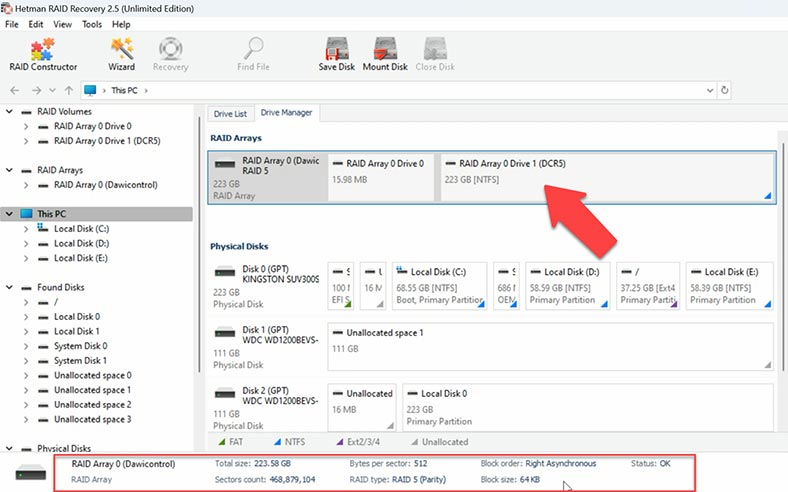
En démarrant manuellement la configuration RAID, vous pouvez utiliser des adaptateurs et des cartes d’extension supplémentaires si vous avez plus de ports SATA ou de connecteurs d’alimentation que nécessaire.

Vérifiez si l’utilitaire a réussi à reconstruire correctement la matrice. Pour obtenir des informations plus détaillées, faites un clic droit sur la matrice et ouvrez ses propriétés.
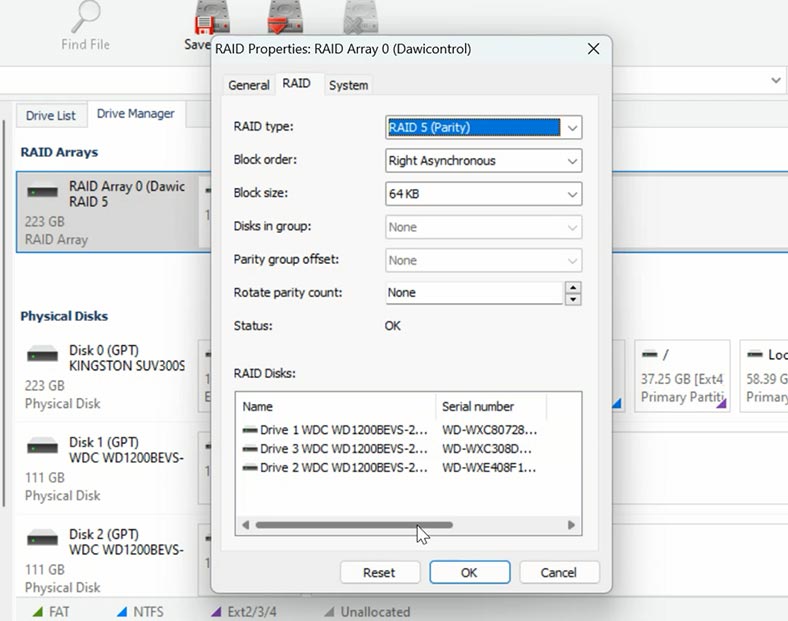
Dans l’onglet RAID, vous pouvez afficher toutes les informations sur la matrice, y compris les disques durs, leur ordre, leur décalage, etc.
Si tout est correct, faites un clic droit sur le volume et choisissez Ouvrir. Ensuite, sélectionnez le type d’analyse: Analyse rapide ou Analyse complète. Si le contrôleur vient de tomber en panne, une analyse rapide suffit et prend moins de temps.
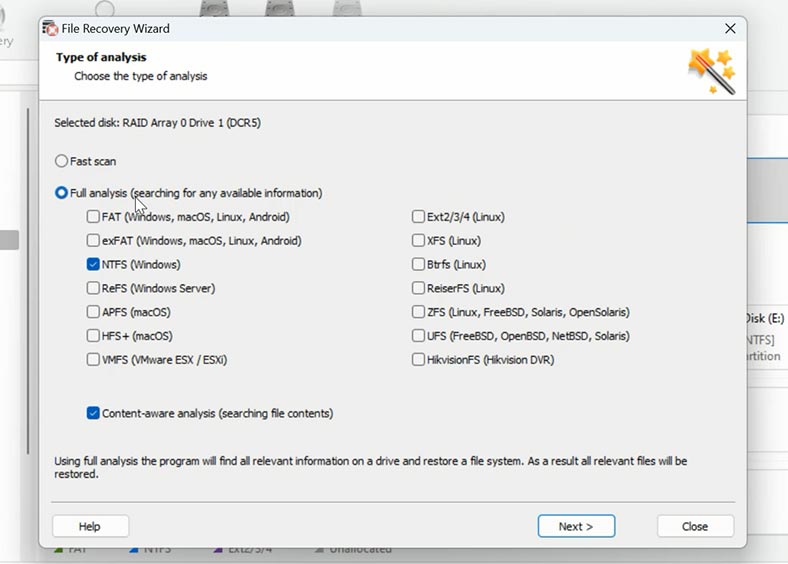
Si le programme ne parvient pas à trouver les fichiers manquants après l’analyse rapide, passez à l’analyse complète. Pour ce faire, revenez à la fenêtre principale, faites un clic droit sur le volume et choisissez – Analyser à nouveau – Analyse complète – spécifiez le système de fichiers et cliquez sur Suivant.
Ouvrez le dossier dans lequel les fichiers à récupérer étaient stockés. Cet utilitaire conserve l’intégralité de la structure des fichiers et des dossiers, ce qui permet de retrouver facilement les fichiers nécessaires. Dans la fenêtre d’aperçu, vous pouvez voir le contenu des fichiers. Il a également trouvé les fichiers qui ont été supprimés auparavant (ils sont marqués d’une croix rouge).
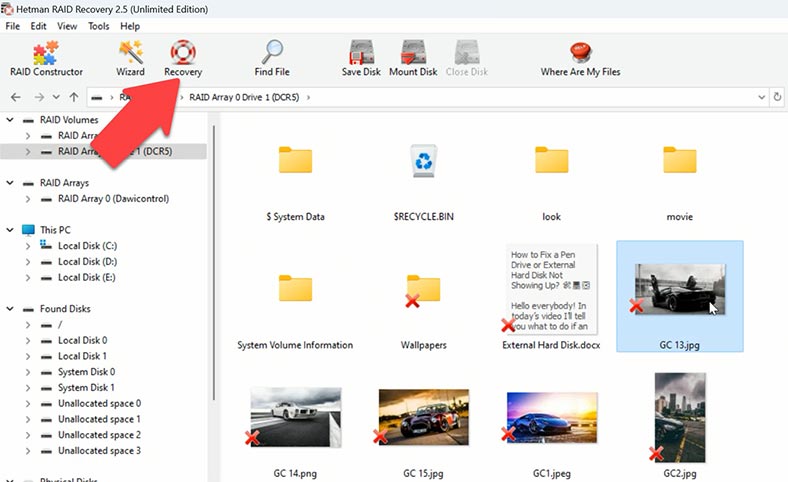
Sélectionnez tous les fichiers que vous souhaitez restaurer et cliquez sur le bouton Récupération. Spécifiez l’emplacement où enregistrer les données (choisissez le disque et le dossier), puis cliquez à nouveau sur Récupération. Une fois le processus de récupération terminé, vous verrez tous les fichiers dans le répertoire spécifié.
Comment reconstruire une RAID manuellement?
Dans certaines situations, le programme peut ne pas réussir à reconstruire automatiquement la RAID. Cela peut se produire lorsque les informations de service sur les disques sont effacées, de sorte que le programme ne peut pas identifier les paramètres de la RAID en panne. Dans de tels cas, le constructeur RAID avec une fonction de construction manuelle vous aidera.
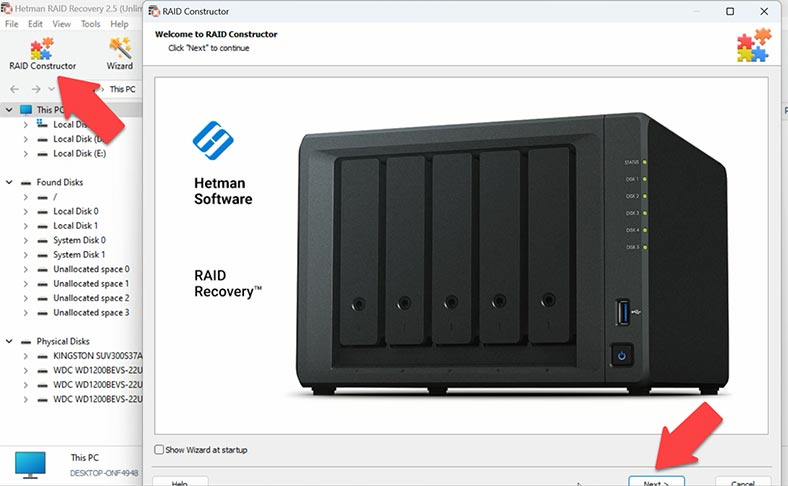
Cet outil vous sauvera la mise lorsque le début du disque est effacé, ainsi que les informations sur les paramètres de la matrice. C’est ce qui se produit généralement lorsque des disques sont connectés à un autre contrôleur et que la configuration précédente est effacée ou lorsque la RAID est reconstruite.
Si vous connaissez les paramètres de la matrice, démarrez le constructeur, choisissez Mode manuel – Suivant. Spécifiez le type de tableau, l’ordre des blocs et la taille. Ajoutez les disques qu’ elle incluait auparavant et remplacez les disques manquants par des lecteurs vides en cliquant sur le bouton «plus». Vous devrez peut-être spécifier le décalage qui vous indique où se trouve le début du disque. Après cela, indiquez l’ordre des disques.
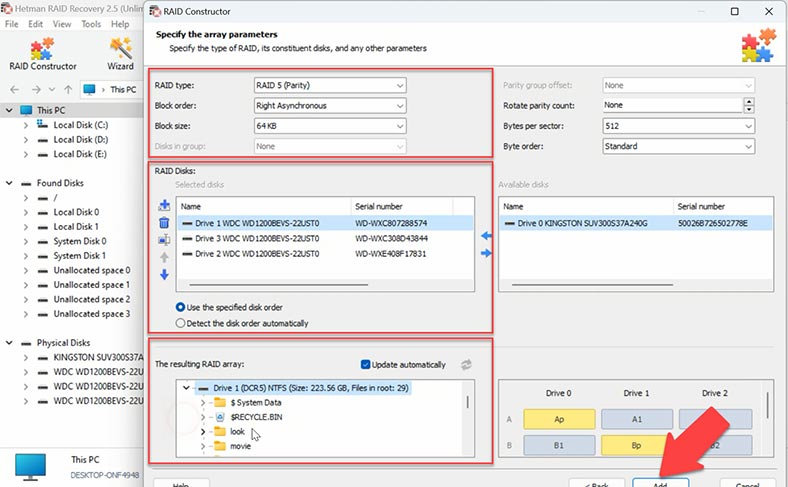
Lorsque vous aurez renseigné tous les paramètres que vous connaissez, vous verrez l’aperçu de votre RAID ci-dessous, et si toutes les informations sont correctes, vous pourrez le déplier pour voir ses dossiers. Cliquez sur Ajouter. Après cela, le système RAID apparaîtra dans le Gestionnaire de lecteurs. Lancez maintenant l’analyse, recherchez les fichiers et récupérez ceux dont vous avez besoin.
Conclusion
La récupération de données d’un système RAID basé sur un contrôleur Dawicontrol DC 624e défectueux est une tâche complexe qui nécessite certaines connaissances et compétences. Cependant, en remplaçant le contrôleur ou en utilisant un outil de récupération de données RAID, vous pourrez restaurer avec succès les fichiers perdus et assurer la sécurité de toutes vos données.








